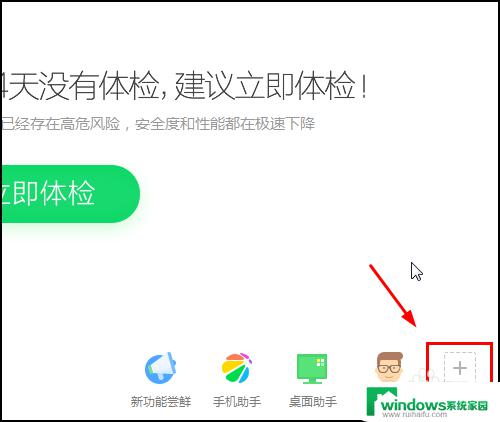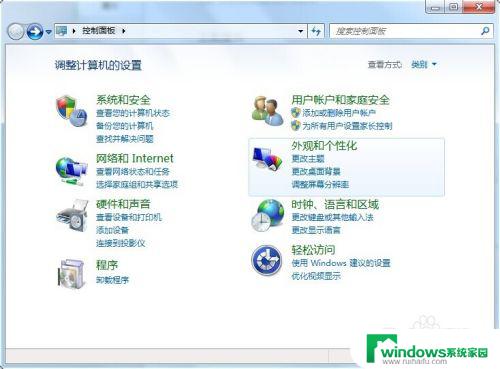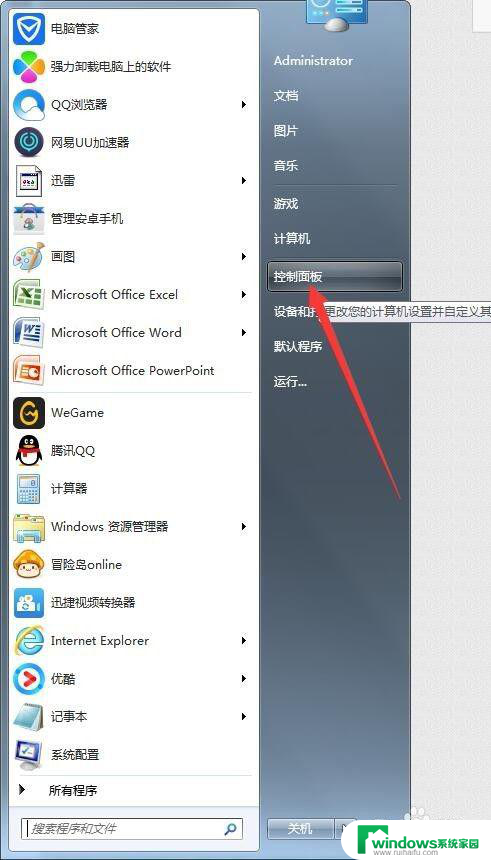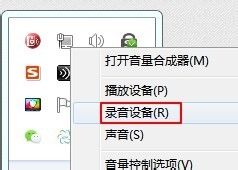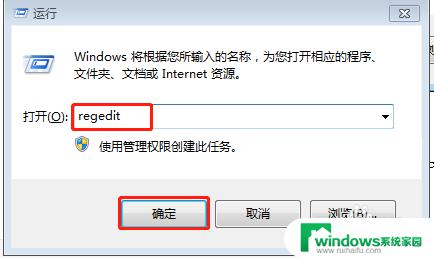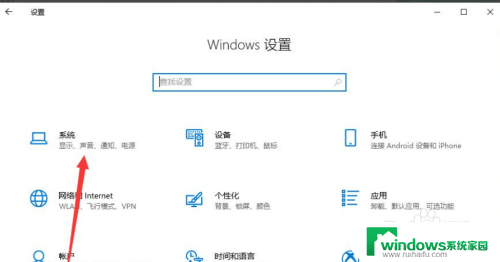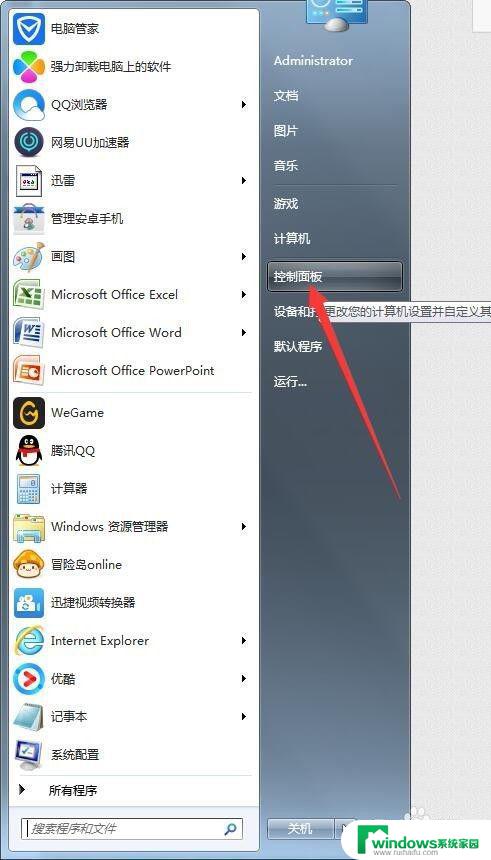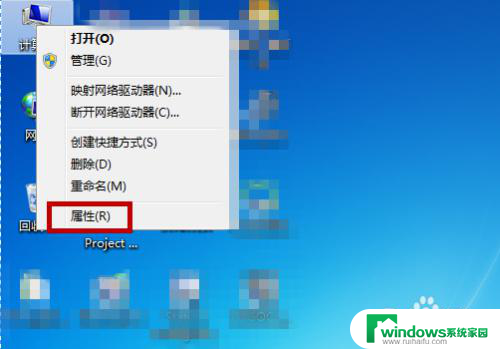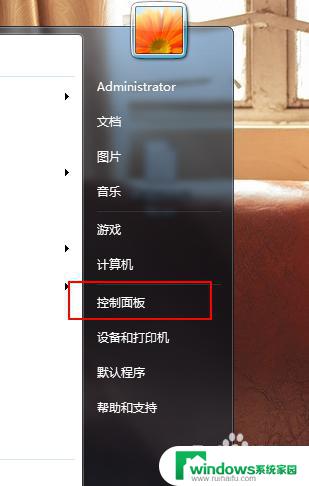win7怎么关闭声音 win7系统关闭声音的步骤
更新时间:2023-07-12 14:43:38作者:jiang
win7怎么关闭声音,Win7系统是一个经典的Windows操作系统,其音频设置也是比较常用的操作之一,无论是在工作还是娱乐时,关闭声音都是一个非常常见的需求。在Win7系统中,关闭声音的操作也十分简单。下面我们就来介绍一下Win7系统关闭声音的具体步骤。
具体方法:
1.首先进入win7系统
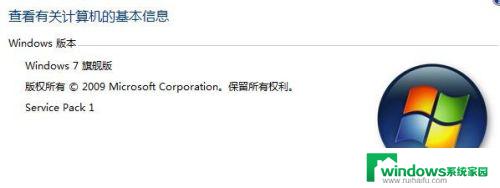
2.进入桌面后找到右下角的声音图标,如图:
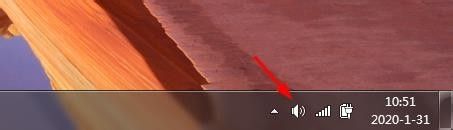
3.在声音图标上右键选择声音
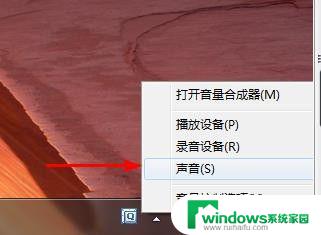
4.此时我们把声音方案改成无声,播放windows启动声音前面的勾去掉。如图所示:
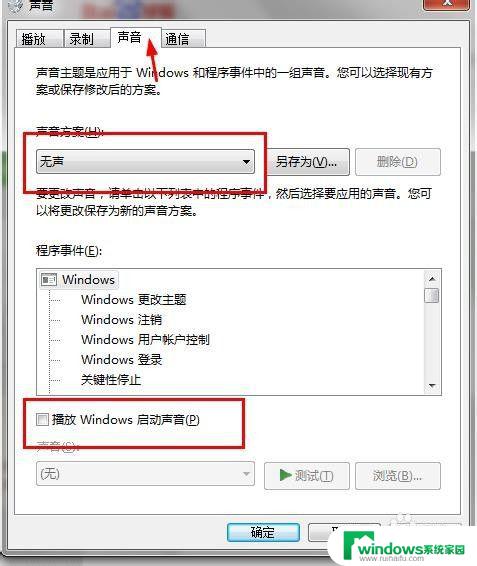
5.然后我们切换到通信选项,选择不执行任何操作
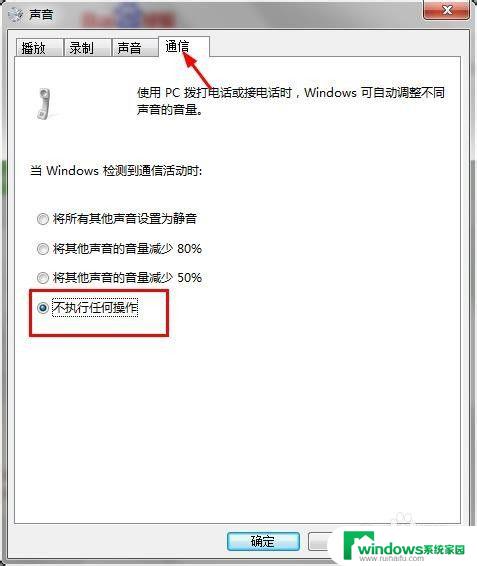
6.最后点击确定即可
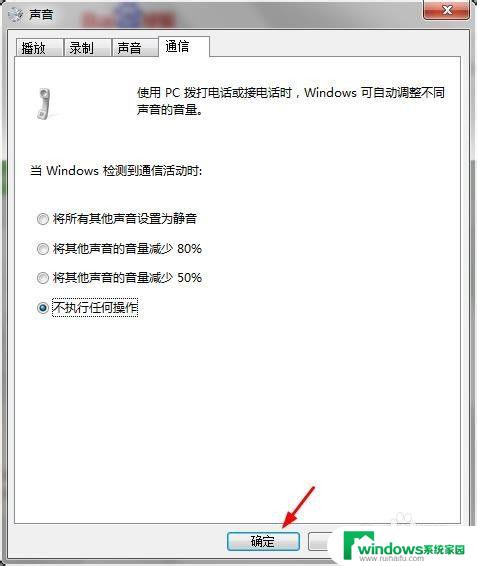
以上是关于如何关闭win7声音的全部内容,如果您遇到相同的情况,可以按照我的方法来解决。